HGZ-Rest-Schlichten-Folgen erzeugen
1. Klicken Sie auf Fräsen (Mill) > HGZ-Rest-Schlichten (HSM Rest Finish). Die Registerkarte HGZ-Rest-Schlichten (HSM Rest Finish) wird geöffnet.
2. Klicken Sie auf

, und wählen Sie das Werkzeug KUGELFRÄSER (BALL_MILL)
6X3 mit einem Schnittdurchmesser von 6 mm aus.
3. Klicken Sie auf der Registerkarte Referenzen (References) in den Kollektor Fräsfenster (Mill Window), und wählen Sie im Modellbaum Mill Window 1 aus. Standardmäßig wird das Werkzeug 10X5 als Referenzschnittwerkzeug (Reference Cutting Tool) ausgewählt.
4. Die Parameter auf der Registerkarte Parameter (Parameters) werden automatisch auf Basis des Werkzeugdurchmessers gefüllt. Um den Werkzeugweg zu optimieren, legen Sie die Werte für die folgenden Parameter wie angegeben fest:
◦ VORSCHUB_EINHEIT (FEED_UNITS) = MMPM (MMPM)
◦ SCHLICHT_AUFMASS (FINISH_STOCK_ALLOW) = 0
◦ SCHRITTWEITE (STEP_OVER) = 0.2
◦ SCHLICHT_OPTION (FINISH_OPTION) = KONSTANTE_SPITZE (CONSTANT_CUSP)
◦ SPINDEL_DREHZAHL (SPINDLE_SPEED) = 8500
5. Klicken Sie auf den Pfeil neben

, und klicken Sie dann auf

. Die Registerkarte
Materialentfernung (Material Removal) wird geöffnet.
6. Klicken Sie auf der Registerkarte Materialentfernung (Material Removal) auf Bearbeitungsmodell (Stock Model) > Derzeit verarbeitetes Bearbeitungsmodell öffnen (Open In-Process Stock). Das Dialogfenster Rohling laden (Load stock) wird geöffnet.
7. Wählen Sie hsm-finish.bin aus, und klicken Sie auf Öffnen (Open).
8. Klicken Sie auf

, um das Dialogfenster
Simulation abspielen (Play Simulation) zu öffnen.
9. Klicken Sie auf

, um die Simulation abzuspielen.
10. Klicken Sie auf der Registerkarte
Materialentfernung (Material Removal) auf

, und klicken Sie dann auf der Registerkarte
HGZ-Rest-Schlichten (HSM Rest Finish) auf
OK (OK), um die Folge abzuschließen.
 , und wählen Sie das Werkzeug KUGELFRÄSER (BALL_MILL) 6X3 mit einem Schnittdurchmesser von 6 mm aus.
, und wählen Sie das Werkzeug KUGELFRÄSER (BALL_MILL) 6X3 mit einem Schnittdurchmesser von 6 mm aus. , und wählen Sie das Werkzeug KUGELFRÄSER (BALL_MILL) 6X3 mit einem Schnittdurchmesser von 6 mm aus.
, und wählen Sie das Werkzeug KUGELFRÄSER (BALL_MILL) 6X3 mit einem Schnittdurchmesser von 6 mm aus. , und wählen Sie das Werkzeug KUGELFRÄSER (BALL_MILL) 6X3 mit einem Schnittdurchmesser von 6 mm aus.
, und wählen Sie das Werkzeug KUGELFRÄSER (BALL_MILL) 6X3 mit einem Schnittdurchmesser von 6 mm aus. , und klicken Sie dann auf
, und klicken Sie dann auf  . Die Registerkarte Materialentfernung (Material Removal) wird geöffnet.
. Die Registerkarte Materialentfernung (Material Removal) wird geöffnet. , um das Dialogfenster Simulation abspielen (Play Simulation) zu öffnen.
, um das Dialogfenster Simulation abspielen (Play Simulation) zu öffnen. , um die Simulation abzuspielen.
, um die Simulation abzuspielen.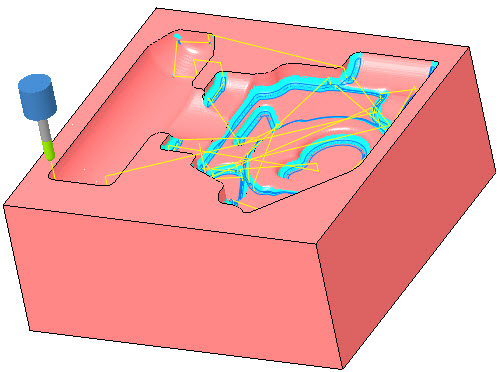
 , und klicken Sie dann auf der Registerkarte HGZ-Rest-Schlichten (HSM Rest Finish) auf OK (OK), um die Folge abzuschließen.
, und klicken Sie dann auf der Registerkarte HGZ-Rest-Schlichten (HSM Rest Finish) auf OK (OK), um die Folge abzuschließen.